순서
- oracle, sql developer 파일 다운
- Oracle 설치
- sqlplus sys as/ sysdba 접속으로 설치 확인
- 데이터베이스의 SID, Port 번호 설정
- sql developer 이용 데이터베이스 접속
- 테이블 및 데이터 생성
파일 다운
Oracle Database 다운
오라클 사이트 접속
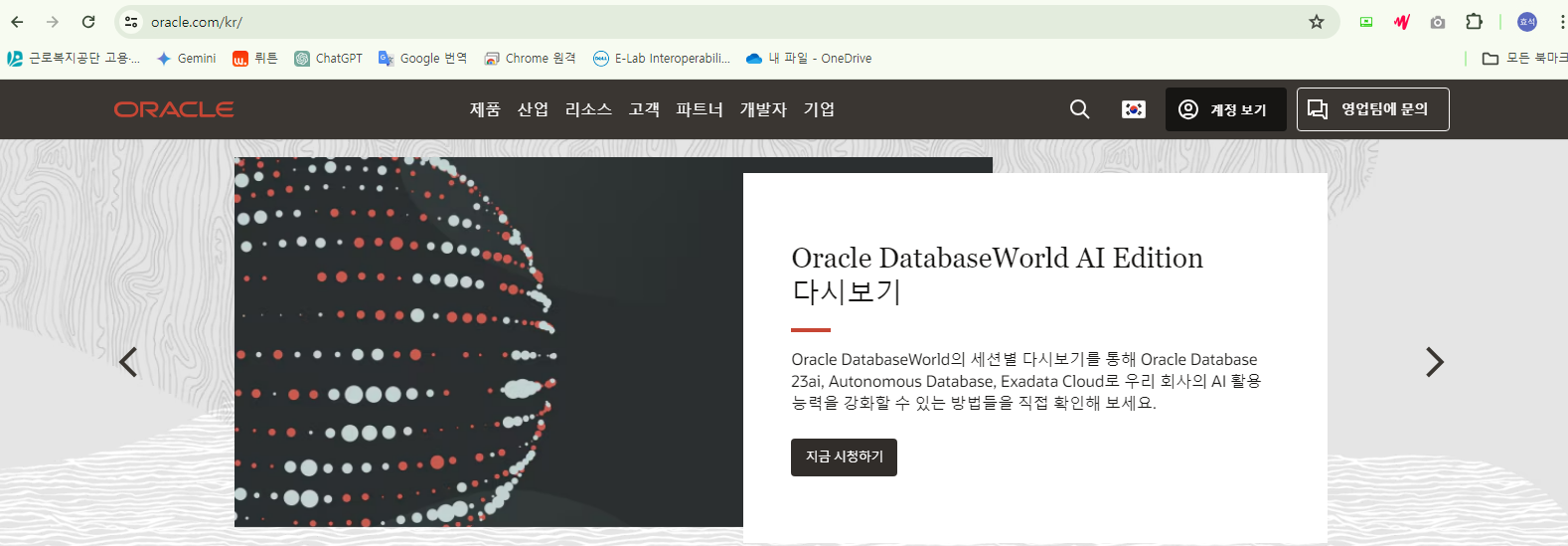
리소스 > 다운로드 > 개발자 다운로드

데이터베이스 > Database Enterprise/Standard Edition

Oracle DataBase Enterprise Edition > Oracle Database 19c for Microsoft Windows x64
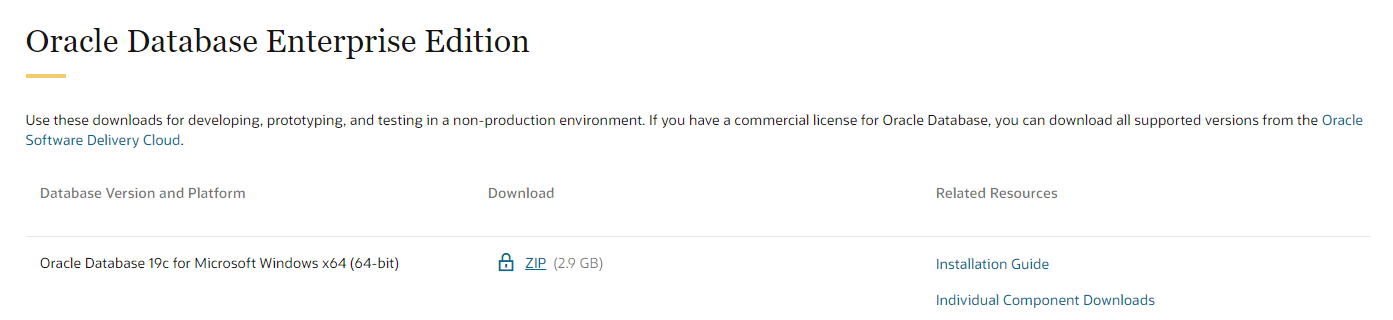
체크 및 로그인 진행
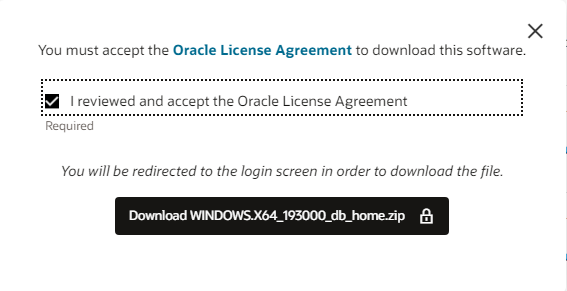
WINDOWS.X64_193000_db_home.zip 파일 다운

압축 해제

SQL Developer 다운
SQL Developer는 MsSql의 SSMS 같은 것
리소스 > 다운로드 > 개발자 다운로드 > Developer Tools

SQL Developer
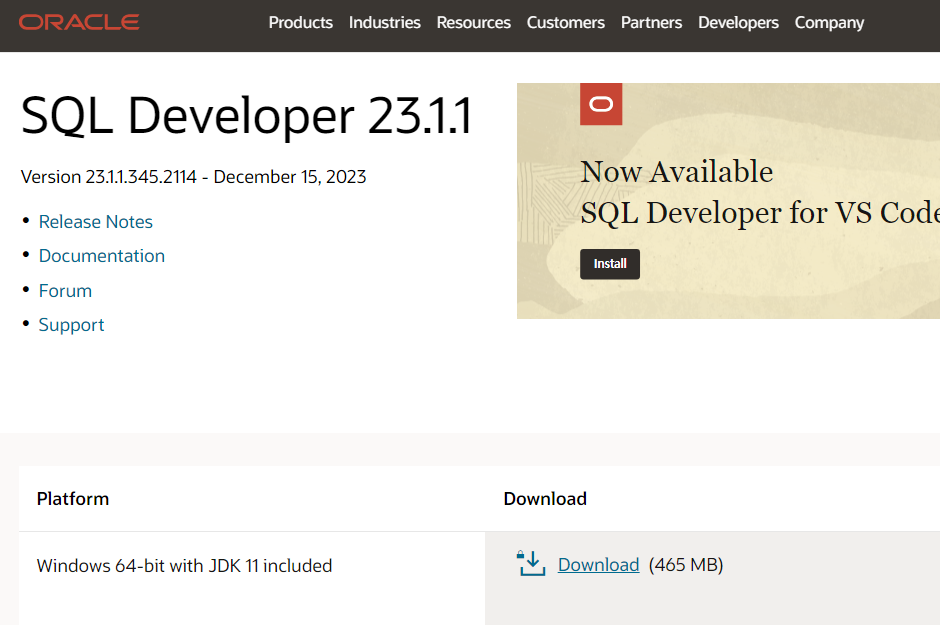
파일 다운

압축 해제

별도의 설치 없이 실행 가능
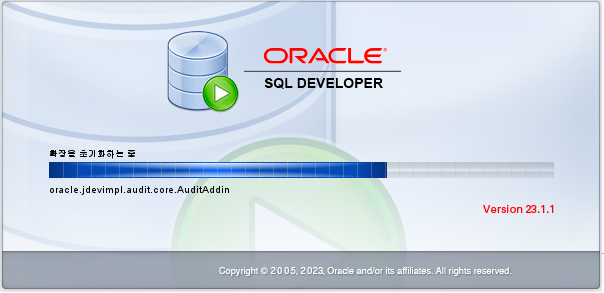
Oracle Server 설치
setup 파일 관리자 권한으로 실행
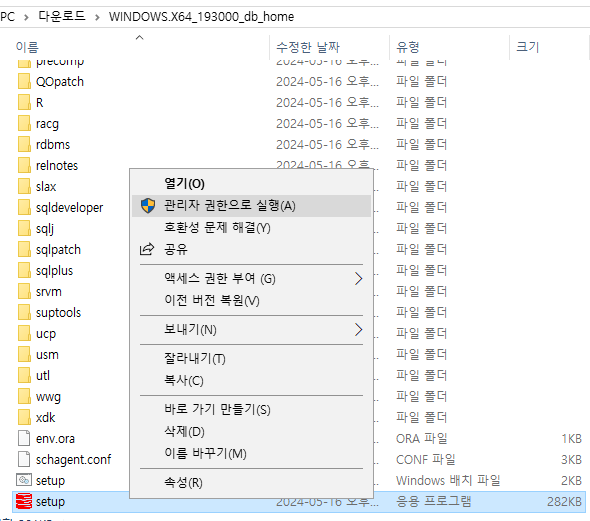
단일 인스턴스 데이터베이스 생성 및 구성 선택

RAC (Real Application Cluster) : 여러 개의 인스턴스가 하나의 데이터베이스에 연결해서 사용하는 다중화(이중화) 기능. 클러스터와 마찬가지.
데스크톱 클래스 선택
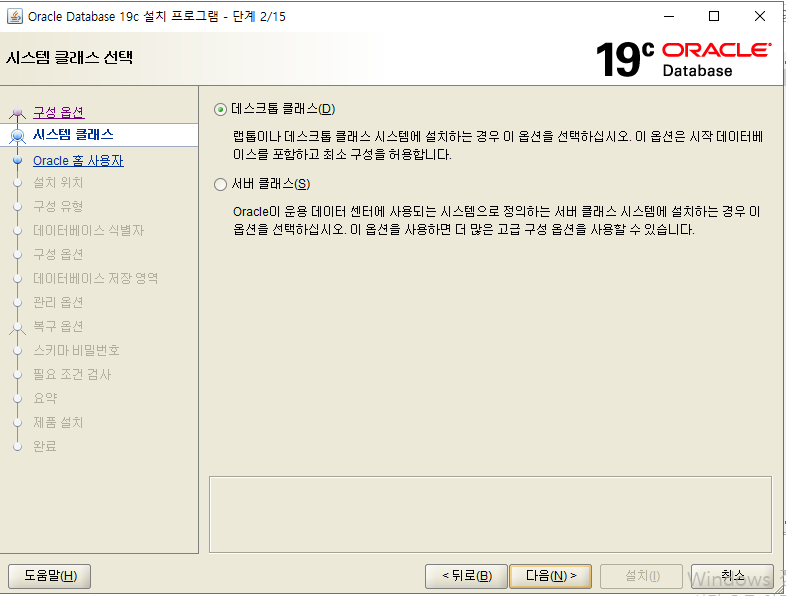
가상 계정 사용 선택

데이터베이스 설치 경로, 데이터베이스 이름, 비밀번호 설정
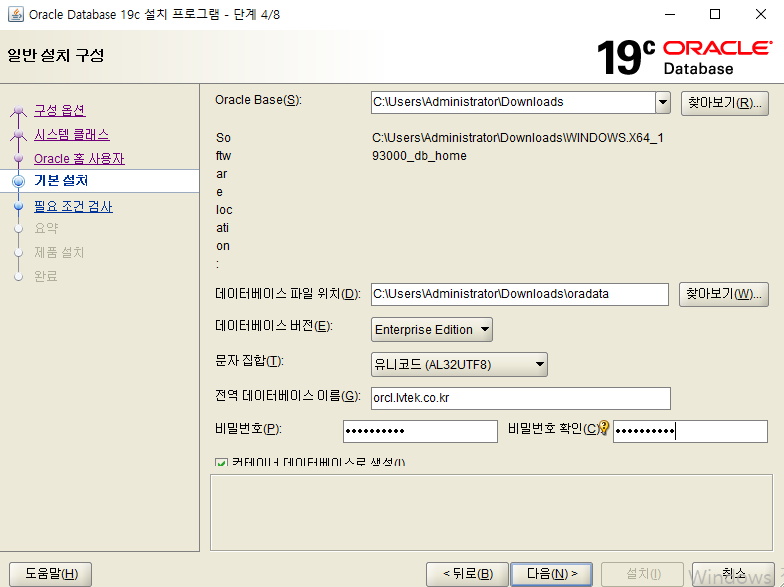
내용 요약

설치 진행

설치 완료

데이터베이스 수동 생성
Database Configuration Assistant 실행

데이터베이스 생성

데이터베이스 구성

- 전역 데이터베이스 이름 : SID(oracle System IDentifier)를 이용. Default SID가 orcl이다
- 저장 영역 유형
- ASM(Automatic Storate Management) : 오라클이 자동으로 관리하는 +가 붙는 영역에 저장되는 것
- 파일시스템 : 직접 로컬에 데이터베이스 파일이 저장되는 것
- 데이터베이스 파일 위치 : 데이터베이스 파일 위치 설정
- {ORACLE_BASE}\oradata\{DB_UNIQUE_NAME}
- FRA(빠른 복구 영역) : flashback 로그, 아카이브 로그 등의 경로
- {ORACLE_BASE}\fast_recovery_area\{DB_UNIQUE_NAME}
- 데이터베이스 문자 집합 : UTF-8이 있는 걸로 설정
이후는 위와 같음
설치 확인
sqlplus 접속 확인
sqlplus
사용자명 : sys /as sysdba
비밀번호 :
dba가 사용하는 sys(system) 계정은 root 계정으로 비밀번호를 입력하지 않아도 된다

접속이 되면 정상적으로 설치된 것
SID와 Port 번호 설정
SID 조회
SID (oracle System IDentifier)
방법은 2가지
SELECT NAME FROM v$database;

SELECT INSTANCE FROM v$thread;

Port 번호 조회
SELECT dbms_xdb.gethttpport() FROM DUAL;

oracle의 기본 포트는 1521이기때문에, 0으로 출력된다면 바꿔야한다
Port 번호 변경
EXEC dbms_xdb.sethttpport(1521);

oracle을 재부팅해주어야 적용된다 (exit로 나가고 다시 켜면 된다)
데이터베이스 접속
sql developer 실행
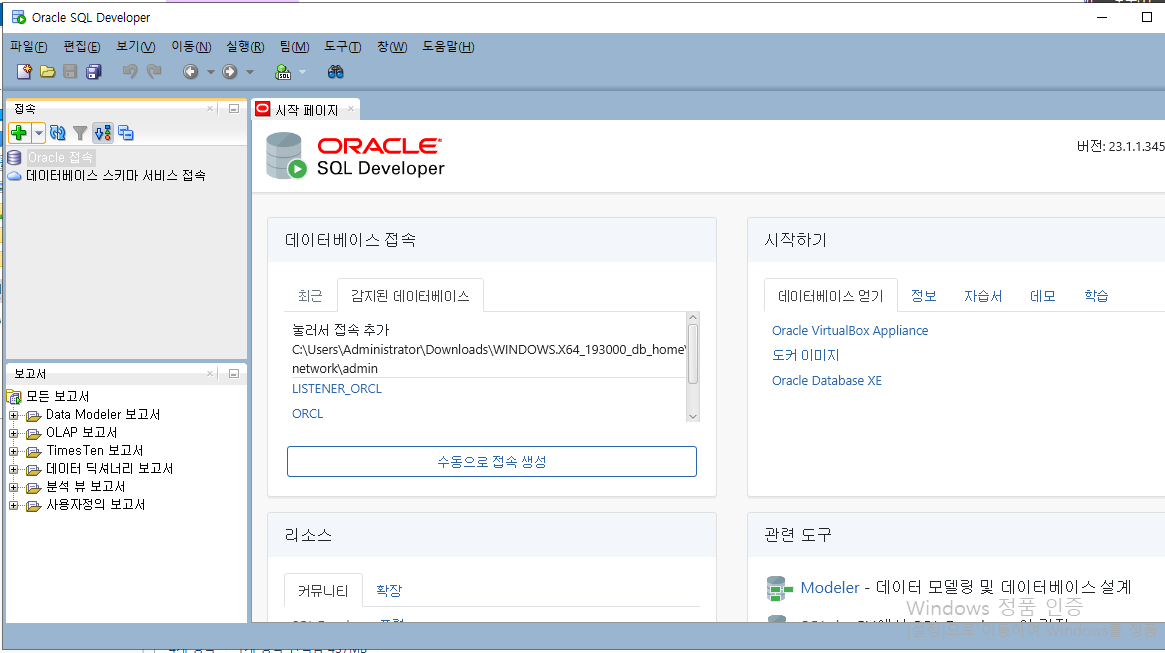
접속 아래 + 클릭

접속 설정
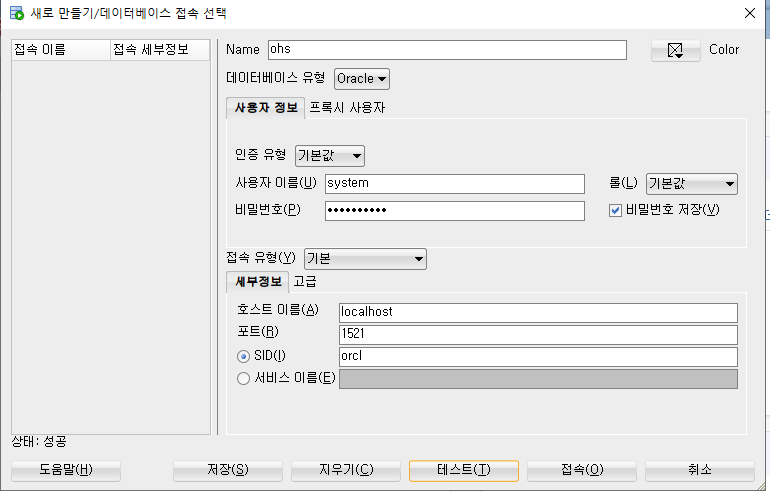
- Name : 식별용 이름
- 사용자 이름 : sysdba, system 등 데이터베이스의 계정 선택
- 비밀번호 : 데이터베이스 생성 시 설정했던 비밀번호 입력
- 포트 : 위에서 설정한 오라클 기본 포트 번호 입력 (1521)
- SID : 위에서 확인한 데이터베이스의 SID 입력 (orcl)
ohs라는 이름의 접속 생성 완료
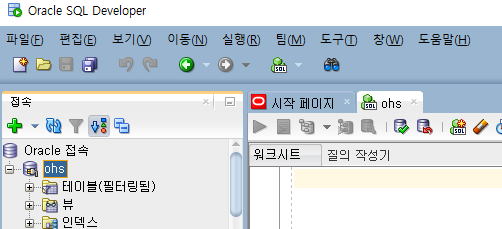
테이블 및 데이터 생성
테이블 우클릭 > 새 테이블

열 정보 입력

테이블 생성
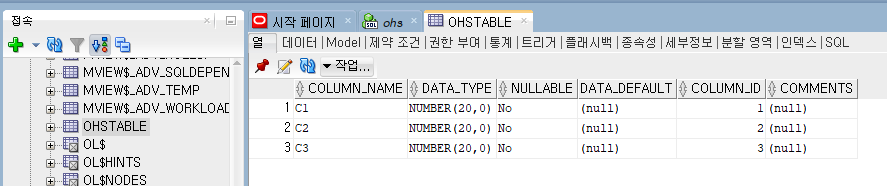
데이터 삽입
INSERT INTO ohstable (c1,c2,c3) VALUES (1,2,3);
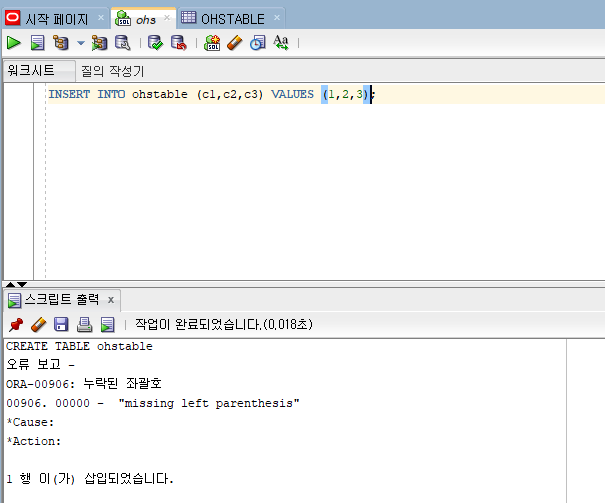
데이터 조회
SELECT * FROM ohstable;

